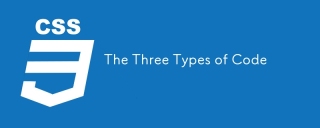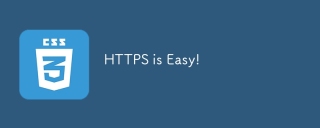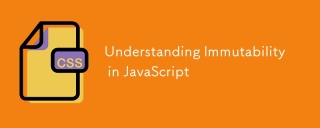這是《前端總結·基礎篇·CSS》系列的第一篇,主要總結一下版面的基礎知識。
一、显示(display) 1.1 盒模型(box-model) 1.2 行内元素(inline) & 块元素(block) 1.3 行内块元素(inline-block IE8+ IE6-7/tools) 1.4 flex(IE11+ IE10/-ms-) 1.5 none 二、位置(position) 三、补充 3.1 浮动(float) 3.2 层叠(z-index) 3.3 溢出(overflow) 3.4 resize(notIE)(CSS3) 3.5 分栏(column)(IE10+ notOperaMini)(CSS3)
一、顯示(display)
1.1 盒子模型(box-model)
看圖了解盒模

盒子模型包括內容(content)、填滿(padding)、邊框(border)、邊距(margin)。我們給元素設定的高度,是內容(content)的高度。再給元素添加填充(padding),元素看起來會更高。
以下是一個盒模型的示範實例,在Google瀏覽器中查看盒模型可以使用 右鍵>屬性>Computed 的方式進行檢視。
<p>box-model</p>
.box-model {
border: 1px solid red;
padding: 20px;
}
以邊框為界的盒子模型
有些時候,我們不希望給元素添加填充(padding)時,元素的高度會改變,這樣不利於我們進行佈局。可以把元素的盒子模型,設定成以邊框(border)為界的盒子模型(box-sizing:border-box;)。在IE的怪異模式下,預設使用了這種盒模型。
下面是一個範例。

<p>box-model</p>
.box-model {
box-sizing: border-box; /* 设置成以边框为界的盒模型 */
border: 1px solid red;
height: 80px;
padding: 10px;
}
1.2 行內元素(inline) & 塊元素(block)
佈局一般都用塊元素
區塊元素可以設定寬高,預設佔據一行。行內元素不能設定寬高,寬度由其內容決定。
區塊元素預設沒高度,有內容才會有高度。行內元素預設沒高度和寬度,有內容才會有。行內元素雖然不能設定寬高,但是設定成絕對定位(absolute)後,可以設定寬高。 (定位在第二節講)

块元素:p p ul li table form html5(header section footer)。 行内元素:a font(em strong i) img span。
區塊元素可以變成行內元素
我們通常會將li變成行內元素製作導覽列。
- 首页
- 文章
- 留言
一行只有一個區塊元素
但是,行內元素可以有多個。
空的區塊元素將在佈局中消失
在偵錯頁面的時候想要顯示元素在佈局中的位置,我們通常會為元素添加一個高度。
行內元素內容為空也會在佈局中消失(不建議為空)。
1.3 行內塊元素(inline-block IE8+ IE6-7/tools)
相容性是支援>=IE8,IE6-7請參閱專注WEB前端開發。
清除兩元素間隙
兩元素間隙來自元素間的空格,拼接元素即可消除。也可以用過使用模板來消除。更多討論請見知乎。
- 首页
- 文章
- 留言
特殊情況下的元素對齊
三個li並列,都設定成inline-block。當最左邊的元素設定display:none;時,其他兩個li會下沉到容器的底部。此時,需要對這兩個li設定頂部對齊(vertical-align:top;)。
首页
文章
留言
1.4 彈性盒子(flex IE11+ IE10/-ms-)
相容性是支援>=IE11,IE10需要新增瀏覽器私有前綴(-ms-)。
使用彈性佈局
使用了彈性佈局,float clear vertical將失效。更多請見阮一峰的部落格。
display:flex; // 块元素用 display:inline-flex; // 行内元素用
彈性佈局設定
這些就暫時當作參考手冊吧。
flex-direction:row/row-reverse/column/column-reverse; // 方向 flex-wrap:nowrap/wrap/wrap-reverse; // 换行 flex-flow:direction/wrap; // 方向和换行的简写,默认为flex-flow:row nowrap; justify-content:flex-start/center/flex-end/space-between/space-around; // 主轴(默认为水平轴) align-items:flex-start/center/flex-end/baseline/stretch; // 交叉轴 align-contents:flex-start/center/flex-end/space-between/space-around/stretch; // 多条轴线的对齐方式(单条无效) order:number; // 顺序(默认为0) flex-grow:number; // 宽度有余时放大比例(默认为0) flex-shrink:number; // 宽度有余时缩小比例(默认为1) flex-basis:number/auto; // 分配多余空间前,项目占据的主轴空间(默认auto) flex:grow/shrink/basis; // grow shrink basis三个属性的缩写 align-self:auto/flex-start/center/flex-end/baseline/stretch;; // 单个项目的对齐方式,可覆盖align-items(默认auto)
主軸(justify-content)只能居中單行元素
那多行怎麼辦呢?我們可以把多行嵌套在一個p中,建構出單行元素。
下面是一個水平和垂直居中的一個實例。
<p>
</p><p>
</p><p>两行都会</p>
<p>居中</p>
.parent {
display: flex; /* 使用flex布局 */
align-items: center; /* 交叉轴居中 */
justify-content: center; /* 主轴(默认为水平轴)居中 */
background: red;
height: 200px;
}
1.5 none
隱藏元素
以下兩種方法都可以隱藏元素,但是display:none;會清除原本佔用的佈局空間。
visibility:hidden; // 隐藏元素 display:none; // 隐藏元素并清除原本占用的布局空间
二、位置(position)
絕對(absolute)、相對(relative)和固定(fixed)定位,都可以使用top,right,left,bottom元素。但是表示的意義卻各不相同。
清除佈局空間的定位(absolute fixed)
固定定位(fixed)不會隨著滑鼠的滾動而改變位置。他真的是固定螢幕的某個位置的,比較常見的是網頁右下角的廣告。
絕對定位(absolute)的定位原點是非預設定位(static)的父節點。可以是absolute fixed relative,如果父節點沒有這些,那定位原點就是body了。使用了這兩種定位中的一種,元素原本佔用的佈局空間將會消失(脫離文檔流)。
下面是絕對定位(absolute)的一個例子。左圖是預設佈局,右圖是使用絕對定位(absolute)之後的(元素原本的佈局空間被清除)。


<p>I'm in front of you.</p>
<p>Hello</p>
<p>I'm next to you.</p>
.border {
border: 1px solid blue;
}
.parent {
position: absolute;
left: 20px;
top: 20px;
background-color: red;
padding: 5px;
}
保留布局空间的定位(relative)
元素原本占用的布局空间依旧保留在文档流中。

相对定位(relative)相对原有位置定位。把上例中的absolute改成relative即可看到效果。使用这种方法,元素原本占用的布局会保留。
默认定位
默认定位为static。
巧用relative+absolute定位
父级采用relative,子代采用absolute。则子代的定位原点变为父级元素的左上角。
三、补充
3.1 浮动(float)
刚开始做页面的时候,还不知道浮动用了之后得清除,只气的想要砸键盘。现在好多了,知道了点技巧。更多技巧请见Tomson。
清除浮动(.clear)
这种方法需要在浮动元素后面添加一个空的节点,然后写上clear属性。兼容IE6需要添加zoom:1;。
- 首页
- 文章
- 留言
我是另外一行
.nav li { background-color: red; float: left; list-style-type: none; } .clear { clear: both; zoom:1; /* IE 6 */ }清除浮动(overflow:hidden;)
使用这种方法意味着,浮动元素得有一个父元素,并给父元素添加overflow:hidden;属性。
- 首页
- 文章
- 留言
我是另外一行
.nav li { background-color: red; float: left; list-style-type: none; } .nav { overflow: hidden; }文字环绕
浮动元素的另外一个妙用是实现文字环绕。

<p>
</p><p></p>
<p>这段文字很长,是用来测试文字环绕的。图片的占位将用p块来模拟。这段文字很长,是用来测试文字环绕的。图片的占位将用p块来模拟。</p>
.article {
width: 200px;
}
.photo {
width: 60px;
height: 60px;
background-color: red;
float: right;
}
3.2 层叠(z-index)
层叠可以控制元素的上下放置关系。值越大越上面。

<p></p>
<p></p>
.z {
position: absolute;
top: 200px;
left: 200px;
width: 60px;
height: 60px;
background-color: red;
opacity: .5; /* 设置透明度为0.5 */
}
.zTwo {
top: 220px; /* 和第一个块错开以看到效果 */
left: 220px;
background-color: blue;
opacity: .5;
}
3.3 溢出(overflow)
当页面内存在多个业内选项卡的时候,从一个没有右边滚动条的页面达到一个有滚动条的页面,将会产生页面跳动。解决办法是默认设置显示右边的滚动条。
overflow-x:visibility;
3.4 resize(notIE)(CSS3)
定义用户是否可调整当前元素的边框大小。
resize: horizontal(水平)/vertical(垂直)/both/none/inherit;
3.5 分栏(column)(IE10+ notOperaMini)(CSS3)
兼容性是IE>=10,不支持opera mini。更多请见菜鸟教程。

<p>这一段文字用来测试分栏。这一段文字用来测试分栏。这一段文字用来测试分栏。</p>
p {
width: 200px; /* 把段落的宽度设短一点,便于效果的展现 */
column-count: 3; /* 设定需要分几栏 */
column-gap: 20px; /* 设定两栏间隔 */
}
结语
这一节主要参考了学习CSS布局,阮一峰的博客,Tomson,专注WEB前端开发,菜鸟教程,知乎和我在看的一本书《CSS设计指南》。
第一次写前端方面的长文章。写了改,改了写,然后继续改,又继续写。如此循环往复,只为让用词用句更加恰当一些。文中有什么不恰当的地方,还望指出。
更多前端总结·基础篇·CSS布局 相关文章请关注PHP中文网!
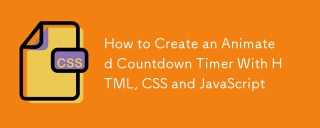 如何使用HTML,CSS和JavaScript創建動畫倒計時計時器Apr 11, 2025 am 11:29 AM
如何使用HTML,CSS和JavaScript創建動畫倒計時計時器Apr 11, 2025 am 11:29 AM您是否曾經在項目上需要一個倒計時計時器?對於這樣的東西,可以自然訪問插件,但實際上更多


熱AI工具

Undresser.AI Undress
人工智慧驅動的應用程序,用於創建逼真的裸體照片

AI Clothes Remover
用於從照片中去除衣服的線上人工智慧工具。

Undress AI Tool
免費脫衣圖片

Clothoff.io
AI脫衣器

AI Hentai Generator
免費產生 AI 無盡。

熱門文章

熱工具

DVWA
Damn Vulnerable Web App (DVWA) 是一個PHP/MySQL的Web應用程序,非常容易受到攻擊。它的主要目標是成為安全專業人員在合法環境中測試自己的技能和工具的輔助工具,幫助Web開發人員更好地理解保護網路應用程式的過程,並幫助教師/學生在課堂環境中教授/學習Web應用程式安全性。 DVWA的目標是透過簡單直接的介面練習一些最常見的Web漏洞,難度各不相同。請注意,該軟體中

SAP NetWeaver Server Adapter for Eclipse
將Eclipse與SAP NetWeaver應用伺服器整合。

EditPlus 中文破解版
體積小,語法高亮,不支援程式碼提示功能

Dreamweaver Mac版
視覺化網頁開發工具

禪工作室 13.0.1
強大的PHP整合開發環境